ppt是微软公司的演示文稿软件。用户可以在投影仪或者计算机上进行演示。win8.1系统在制作ppt时经常会用到模板,这样制作出来的ppt更加美观。那么你知道如何在ppt中修改模板背
ppt是微软公司的演示文稿软件。用户可以在投影仪或者计算机上进行演示。win8.1系统在制作ppt时经常会用到模板,这样制作出来的ppt更加美观。那么你知道如何在ppt中修改模板背景图片?其实设置步骤很简单,我们一起看看下文教程吧。
具体方法如下:
1.进入幻灯片母版
点击视图-幻灯片母版,如图进入幻灯片母版;


2.设置背景格式
右击PPT空白处-设置背景格式,进行PPT背景图片设置;
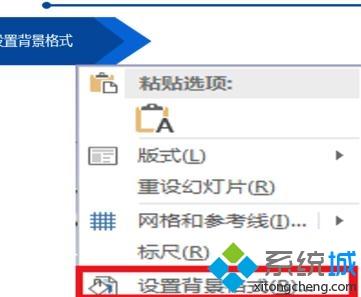
3.图片或文理填充
选择图片或文理填充-插入图片来自文件。
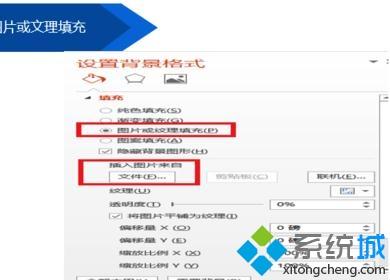
4.插入图片
如图,插图图片,选择你所需要的PPT背景图片,点击全部运用,最后关闭幻灯片母版,效果如图所示。
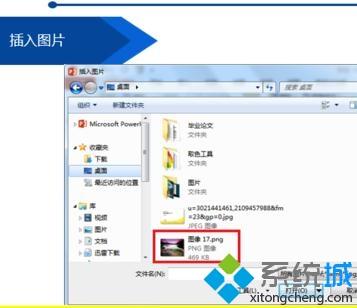

5.隐藏背景图形
如图,不勾选隐藏背景图形,把该图形删除掉,然后就进行了PPT背景图片的修改,得到你所想要的PPT背景图片。
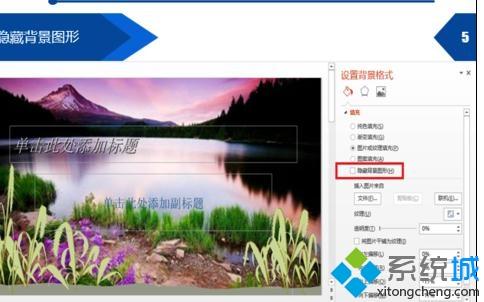
win8.1在ppt中修改模板背景图片的方法分享到这里了,简单的步骤,设置之后,ppt背景就发生改变了。
相关教程:微软怎么做ppt如何修改ppt背景怎样插ppt背景图片如何将模板导入ppt